Ви часто зустрічаєте у підручниках та інших виданнях таблиці. Їх використовують для впорядкування певної інформації та більш зручного подання. Данні, представлені у вигляді таблиці, структуровані та легко сприймаються. У вигляді таблиць зручно представляти, наприклад, розклад уроків, данні про успішність учнів, інформацію про клієнтів банку, розклад руху потягів.
Таблиці складаються зі стовпців та рядків. На їх перетині знаходяться клітинки. Кількість стовпців і рядків у кожній таблиці може різнитися, в залежності від інформації, яку потрібно впорядкувати за допомогою таблиці. Окрім цього, у текстових документах Word є можливість об'єднувати або розділяти певні клітинки, змінювати ширину чи висоту рядків і стовпців, розташовувати текст у клітинках як горизонтально, так і вертикально.
Властивості таблиці у текстовому документі:
- розмір таблиці;
- висота рядків;
- ширина стовпців;
- розмір клітинок;
- заливка;
- межі;
- спосіб обтікання текстом.
Створення таблиці у текстовому документі
У текстових документах Word є декілька способів створити таблицю.
І спосіб:
- На вкладці Вставлення натиснути інструмент Таблиця.
- Обрати потрібну кількість рядків і стовпців, виділивши їх на схемі.
- У текстовому документі з'явиться таблиця.
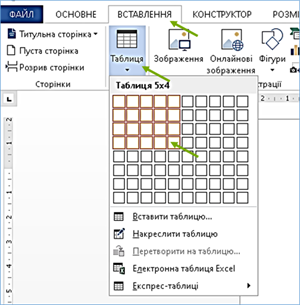
ІІ спосіб:
- На вкладці Вставлення натиснути інструмент Таблиця.
- У меню, що відкрилося, натиснути Додати таблицю.
- У наступному діалоговому вікні вказати потрібну кількість рядків і стовпців у відповідних полях.
- Натиснути Ок.
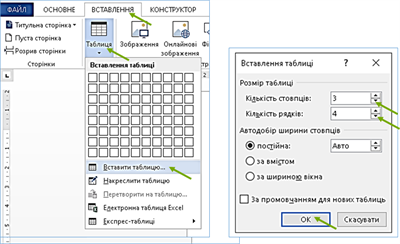
ІІІ спосіб використовують для створення таблиці нестандартної структури:
- На вкладці Вставлення натиснути інструмент Таблиця.
- У меню, що відкрилося, натиснути Накреслити таблицю.
- Спочатку виділити контур майбутньої таблиці за допомогою вказівника миші, що матиме вигляд олівця.
- Накреслити лінії між стовпцями та рядками.
- Якщо ви накреслили зайві лінії, їх можна стерти за допомогою інструмента Гумка на вкладці Конструктор.
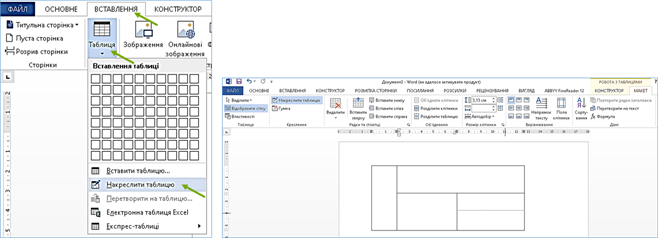
Введення даних у таблицю
Після створення таблиці можна переходити до введення інформації у таблицю. Для цього необхідно встановити курсор в потрібну клітинку та ввести текст за допомогою клавіатури.
Ширина та висота клітинок під час введення тексту буде змінюватися автоматично, в залежності від кількості символів та їх розміру, шрифту і т.д.
Для того, щоб встановити курсор у потрібну комірку в таблиці, достатньо натиснути вказівником у потрібну клітинку або скористатися стрілками та перемістити курсор за допомогою клавіатури.
Джерела:
Інформатика : підруч. для 8-го кл. загальноосвіт. навч. закл. / Й.Я.Ривкінд [та ін.]. — Київ: Генеза, 2016. — 288с. : іл.
https://support.microsoft.com/
https://support.microsoft.com/
